Verständliche Erklärung: Videoauflösungen 4:3, 4K, 1080P & 720P einfach erklärt
- Home
- Support
- Renee Video Editor Pro
- Verständliche Erklärung: Videoauflösungen 4:3, 4K, 1080P & 720P einfach erklärt
Überblick
Videos werden heutzutage häufig produziert, angesehen und im Alltag genutzt. Da die Videoauflösung die Bildklarheit bestimmt, stellt sich die Frage, wie gut Sie sich mit Videoauflösungen auskennen? In diesem Aufsatz werden wir uns umfassend mit dem Thema Videoauflösung beschäftigen. Wir behandeln die gängigen Videoauflösungen, die Auflösungen verschiedener Geräte und Dateiformate sowie die Aspektverhältnisse unterschiedlicher Auflösungen, die auf die Wiedergabeumgebungen in verschiedenen Geräten abgestimmt sind.
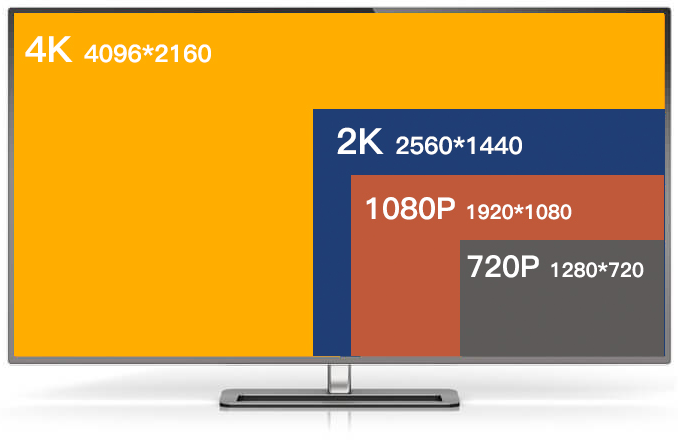
Teil 1. Überblick über die Videoauflösung
Definition der Videoauflösung
1280*720, dass es horizontal 1280 Pixel und vertikal 720 Pixel gibt.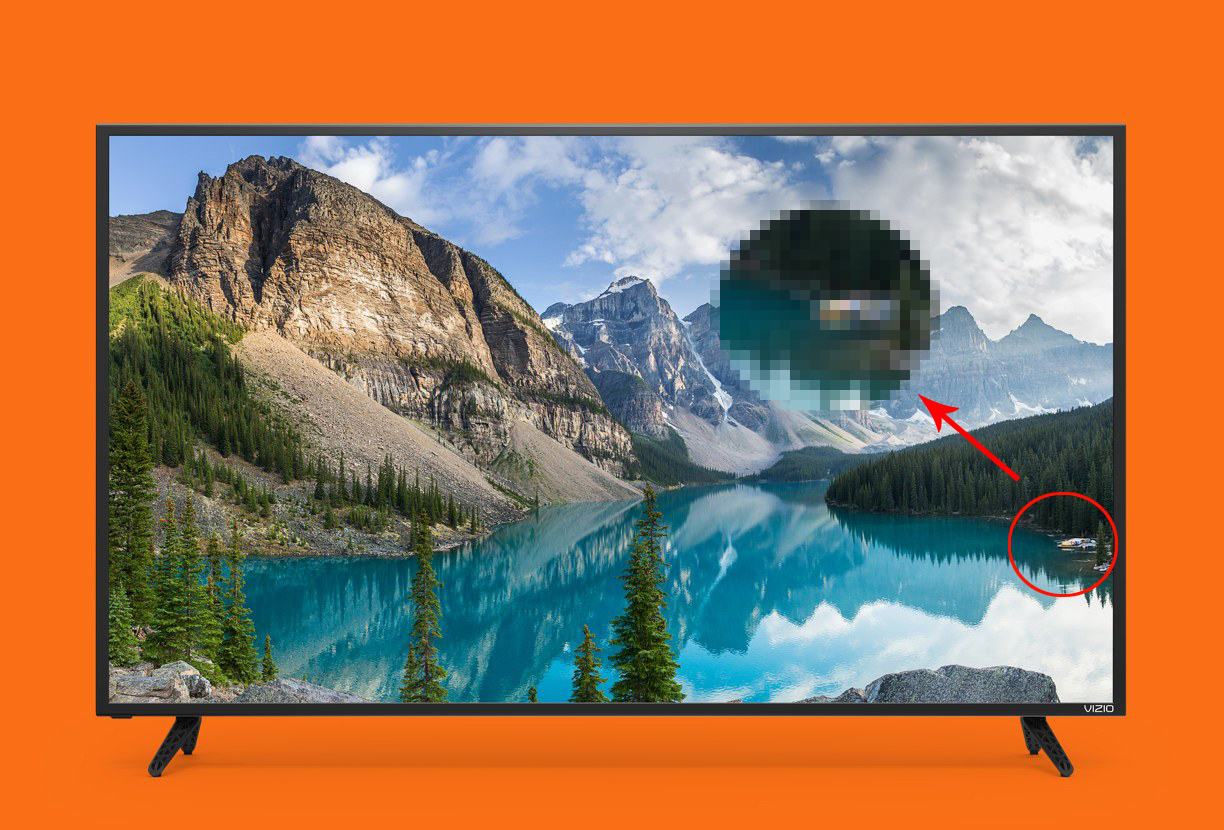
Was ist 4K/2K/1080P/720P?
4K
4096*2160. Abhängig vom jeweiligen Anwendungsbereich gibt es verschiedene 4K-Auflösungen, wie z.B. 4096*3112 (Full Aperture 4K), 3656*2664 (Academy 4K) und 3840*2160 (UHDTV-Standard).
Wenn Sie nicht wissen, wie Sie 4K-Videos herunterladen können, klicken Sie hier, um mehr darüber zu erfahren.
2K
2560*1440 und 2048*1080. Viele digitale Projektoren verwenden die 2K-Auflösung . Auch 2048*1536 und 2560*1600 gehören zu den 2K-Auflösungen.
Wie wäre es mit einer 2K-Auflösung?
| Auflösung | Geräte unterstützen diese Auflösung |
|---|---|
| 2048*1080 | 2K-Standardgeräte werden unterstützt |
| 2048*1536 | das neue iPad, iPad mini2 |
| 2560*1440 | WQHD |
| 2560*1600 | WQXGA |
1080P
1920*1080 und wird als „Full High Definition“ bezeichnet. 1080P verweist auf eine horizontale Anzeigeauflösung von 1920 Pixeln und eine vertikale Auflösung von 1080 Pixeln. Für die meisten Videowiedergabegeräte erscheint dies ziemlich klar, da es genügend Pixel bietet.
720P
1280*720. Es bezieht sich auf eine horizontale Anzeige von 1280 Pixeln und eine vertikale Anzeige von 720 Pixeln, was eine gängige Auflösung auf Videoplattformen ist. Da es der niedrigste Standard für High Definition ist, wird es auch als Standard-HD bezeichnet. Ein Video mit einer Auflösung unterhalb von 720P gilt nicht als HD.
Unterschiede zwischen 4K/2K/1080P/720P

| 720P | 1080P | 2K | 4K | |
|---|---|---|---|---|
| Auflösung | 1280*720 | 1920*1080 | 2560*1440 | 4096*2160 |
| Pixel | ≈1 Million | ≈2 Millionen | ≈3 Millionen | ≈8 Millionen |
| Bildqualität | HD | FHD | QFHD | HD-Auflösung |
| Gerät | Fernseher, Mobiltelefon | Fernseher, Handy, Monitor | Beamer | Projektor, Fernseher |
| Seitenverhältnis | 16:9 | 16:9 | 16:9 | ≈16:9 (17:9) |
| Dateigröße | ≈1 G (90 Min.) | ≈10 G (90 Minuten) | ≈15 G (90 Min.) | ≈50 G (90 Min.) |
Teil 2. Wie wählt man die Videoauflösung?
4K-Video bis zu 50 GB Speicherplatz beanspruchen, was lange Übertragungs- und Downloadzeiten zur Folge hat.
Teil 3. Wie prüft man die Videoauflösung im PC?
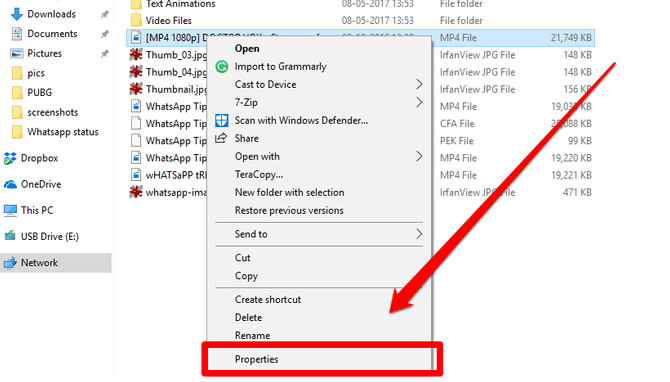
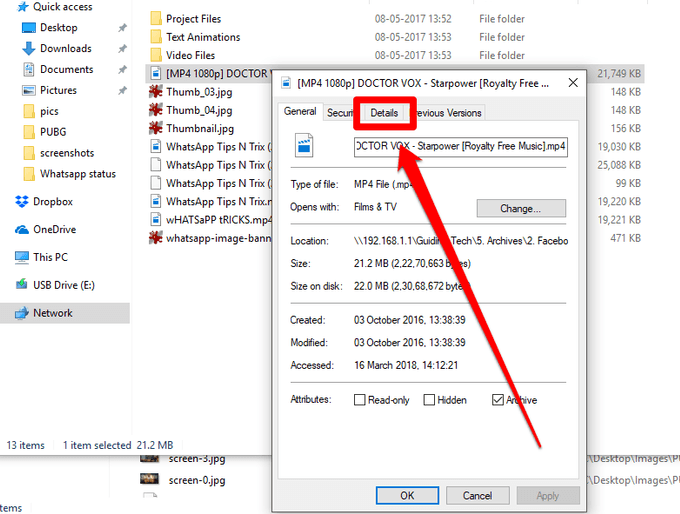
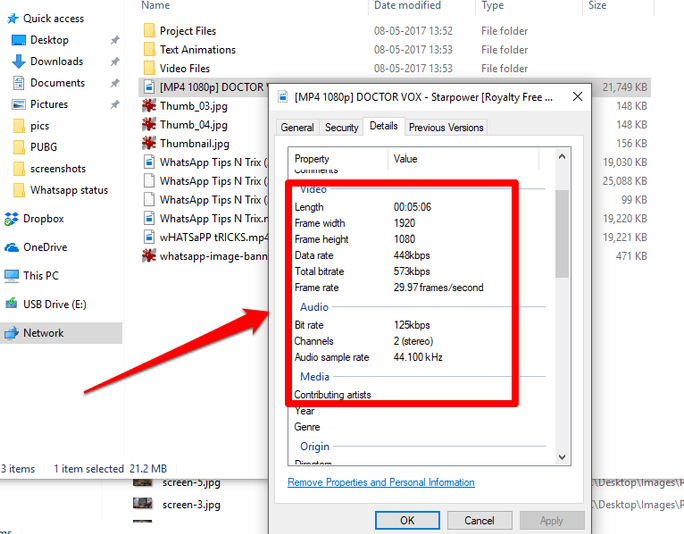
Teil 4. Wie sieht es mit den Auflösungen der verschiedenen Geräte aus?
Mobiltelefon
320*480, ein Mittelklasse-Gerät 480*800 oder 480*854 und ein High-End-Gerät 720*1280. Es gibt keinen spezifischen Auflösungsstandard, da die Smartphone-Auflösung auch vom Modell und der Bildschirmgröße beeinflusst wird.
Nachfolgend finden Sie die Typen und die entsprechenden Auflösungen einiger bekannter Mobiltelefonmarken:
| Marke | Modell | Auflösung |
|---|---|---|
| Huawei | P20 | 2240*1080 |
| Ehre 7X | 2160*1080 | |
| Ehre V10 | 2160*1080 | |
| Xiaomi | MIX 2S | 2160*1080 |
| Xiaomi 8 | 2248*1080 | |
| iPhone | iPhone 6/6S/7/8 | 1334*750 |
| iPhone 6 Plus, 6S Plus, 7 Plus, 8 Plus | 1920*1080 | |
| iPhone 7 | 1242 *2800 |
4K-FERNSEHER

DVD

Videorekorder
352*288 und 720*576, wohingegen NVR diese Auflösungen sowie 1280*720 und 1920*1080 unterstützt und einige Modelle sogar 4k bieten.
Im Folgenden finden Sie die Typen und Auflösungen einiger gängiger Videorekorder:
| Marke | Modell | Auflösung |
|---|---|---|
| Philips | HDR 5750/F7 | 1920*1080 |
| Swann | DVR8-4500 | 1920*1080 |
| DH | DH-NVR1104HS | 1920*1080 |
| HKVISION | X5C-4 | 1920*1080 |
| DS-7808NB-K2 | HDMI: 4096 x 2160<br/> VGA: 1920 x 1080 |
TV

VCD

Spiegelreflexkamera

Nachfolgend finden Sie die Auflösungen einiger gängiger Spiegelreflexkameras:
| Marke | Modell | Auflösung |
|---|---|---|
| Kanone | EOS 760D | Größe: 6000 x 4000 M: 3984*2656 Staffel 1: 2976*1984 S2: 1920 x 1080 S3: 720 x 480 |
| Nikon | D5300 | Größe: 6000 x 4000 M: 4496*3000 S: 2992*2000 |
| Sony | A900 | L: 6048 x 4032 M1: 4400 x 2936 M2: 4400 x 2472 M3: 2896*1928 S1: 3024*2016 S2: 3024*1704 Staffel 3: 1984*1320 |
Teil 5. Auflösungen der verschiedenen Videoformate
Nachfolgend finden Sie die Auflösungen der gängigen Videoformate:
3GP: 176x144
FLV: 320x240, 640x480
WMV: 320x240, 640x480
RMVB: 640x480, 800x600
MOV: 320x240, 640x480, 768x576
MP4: 320x240, 480x360, 640x480, 854x480, 1280x720, 1920x1080, 3840x2160
AVI: 320x240, 640x480, 768x576, 1280x720, 1440x1080, 1920x1080, 3840x2160
Einige Videoformate sind möglicherweise nicht weit verbreitet und werden von vielen Geräten oder Videoplayern nicht unterstützt . Beispielsweise ist das iPhone-Videoformat M4V , und Sie müssen es in andere Formate umwandeln, um das Video auf anderen Geräten abspielen zu können.
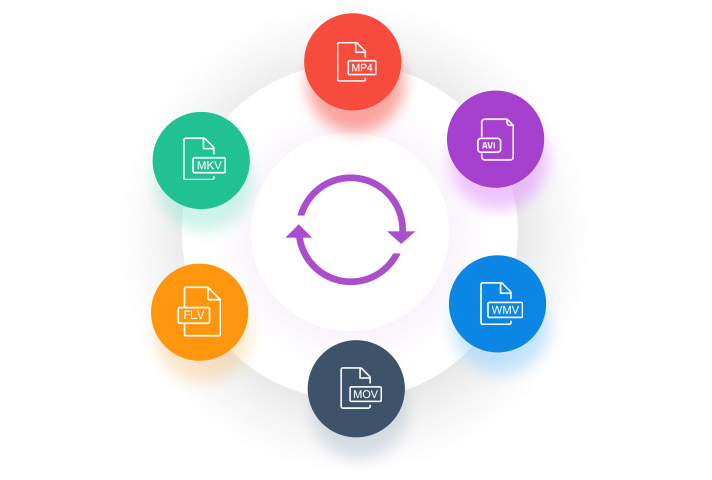
Teil 6. Wie konvertiert man die Videoauflösung?

Video Merger Es kann Videos schnell zusammenfügen und coole Übergänge hinzufügen.
Videos einfach zuschneiden Sie können die Videogröße und dauer beliebig anpassen.
Verschiedene Bearbeitungsfunktionen Sie können eine Vielzahl von Filtern, Spezialeffekten, Wasserzeichen, Musik, Untertiteln usw. hinzufügen.
Einfache Bedienung Die Benutzeroberfläche ist einfach und Anfänger können die Video /Audioproduktion schnell abschließen.
Multifunktionale Software Neben der Videobearbeitung können auch Formate konvertiert und Bildschirme aufgezeichnet werden.
Einfach für Anfänger geeignet
Videobearbeitung Schneiden, Spezialeffekte und andere Funktionen
Multifunktional Videobearbeitung/Formatkonvertierung/Bildschirmaufnahme
Was ist zu tun?
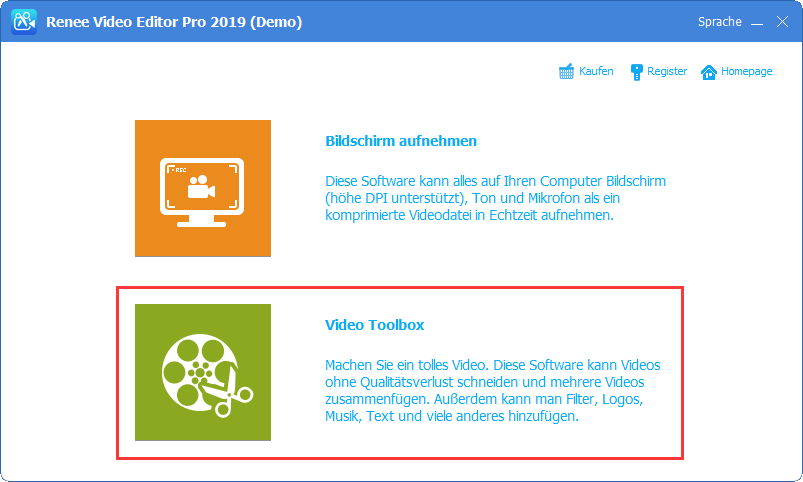
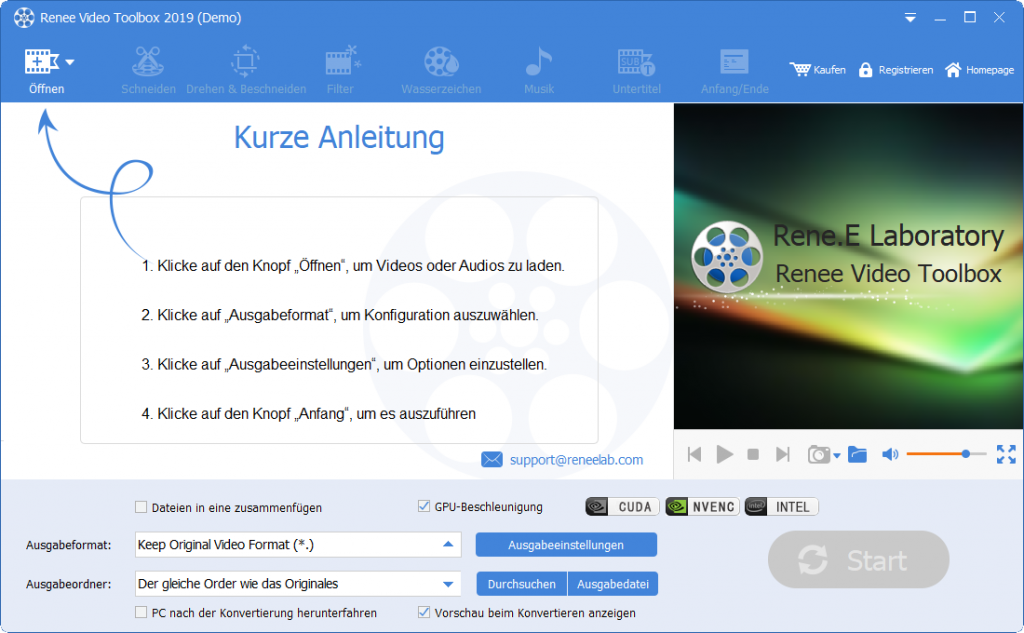
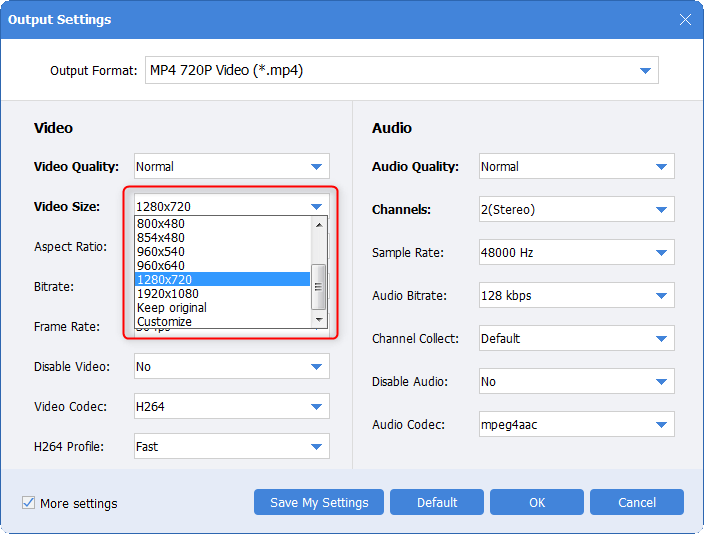
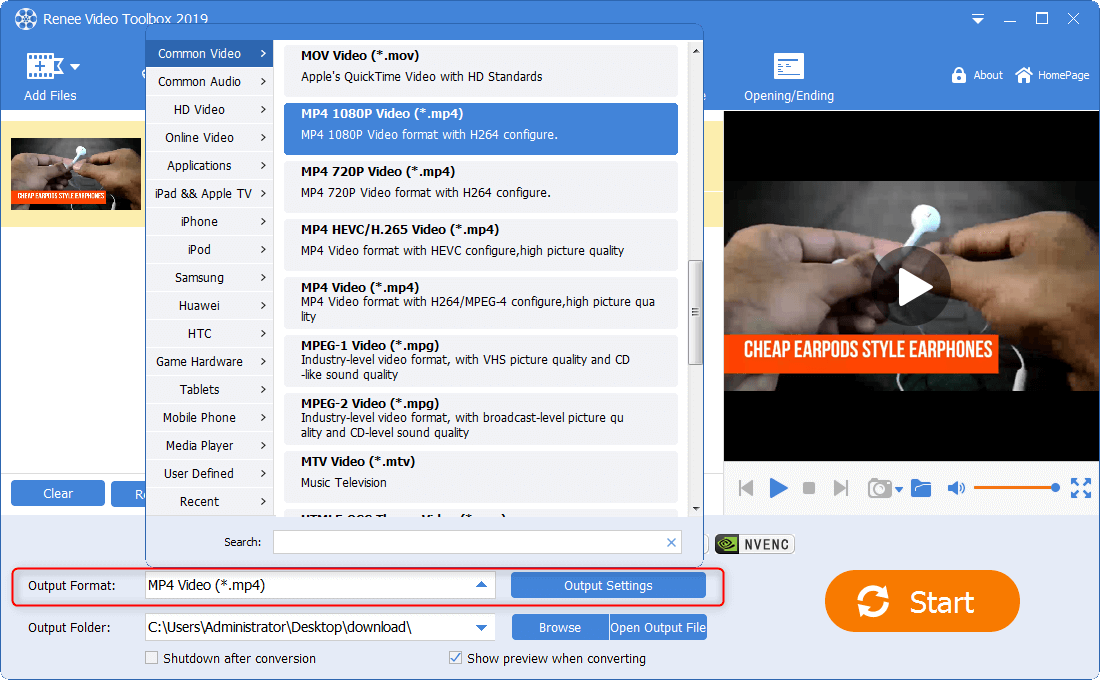
Teil 7. Was ist das Video-Seitenverhältnis?
4:3 der Standard war. Später fand dieser Standard auch Anwendung in Fernsehern und den ersten PC-Monitoren. Mit der technologischen Entwicklung kamen breitere Formate wie 16:9 und 16:10, die sowohl in Filmen und Fernsehsendungen als auch bei einigen Bildschirmen verwendet werden.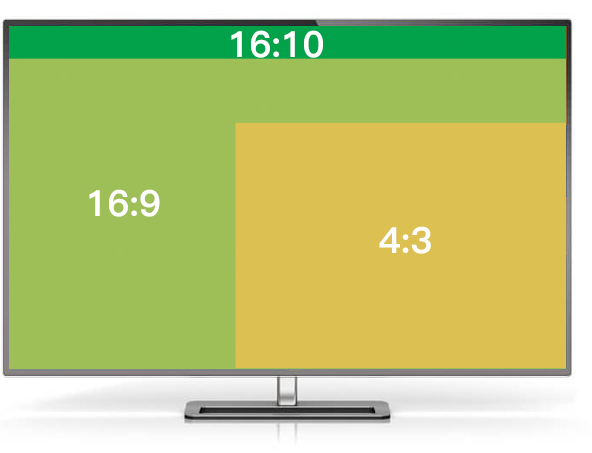
Entschließungen zu gemeinsamen Aspekten des Verhältnisses
| 4:3 Standardauflösung | Geräte unterstützen diese Auflösung |
|---|---|
| 320*240 | Ein Seg, altes Android-Telefon, QVGA (1/4 VGA) |
| 640*480 | VGA.MAC 13 Zoll |
| 720*483 | NTSC |
| 768*576 | KUMPEL |
| 800*600 | SVGA (Super-VGA) |
| 832*624 | MAC 16 Zoll |
| 1024*768 | XGA (MAC 19 Zoll) |
| 1280*960 | Quad-VGA |
| 1440*1080 | Hallo-Vision |
| 1600*1200 | UXGA |
| 2048*1536 | QXGA |
| 16:9 Standardauflösung | Geräte unterstützen diese Auflösung |
|---|---|
| 854*480 | FWVGA |
| 1024*576 | WSVGA |
| 1136*640 | iPhone 5, 5S, 5C |
| 1280*720 | HD-Fernseher, Android-Telefon |
| 1920*1080 | UHD-Fernseher, Android-Telefon, UHD Hi Vision |
| 2048*1152 | QWXGA |
| 2560*1440 | WQHD |
| 3200*1800 | WQHD+ |
| 3840*2160 | 4K-FERNSEHER |
| 16:10 Standardauflösung | Geräte unterstützen diese Auflösung |
|---|---|
| 1280*800 | WXGA |
| 1440*900 | WXGA+ |
| 1680*1050 | WSXGA+ |
| 1920*1200 | WUXGA, Android-Tablet |
| 2560*1600 | WQXGA |
| 2880*1800 | WQXGA |
| 3840*2400 | QUXGA |
Schwarze Balken in Videos
4:3-Video in einem 16:9-Videoplayer abspielen, werden diese schwarzen Balken sichtbar.
Wie kann man diese schwarzen Balken entfernen? Wenn Sie möchten, klicken Sie bitte auf , um detaillierte Schritte zu erhalten, wie man schwarze Balken aus Videos zu entfernen!
Teil 8. Wie konvertiert man das Video-Seitenverhältnis?

Einfache Bedienung die Größe des Aufnahmefensters kann individuell angepasst werden und die Aufnahme kann mit einem Klick abgeschlossen werden.
Automatischer Aufnahmeplan Sie können die Startzeit der Aufnahme festlegen, die automatische Aufnahme hat keine Angst davor, spannende Inhalte zu verpassen.
Aufnahme Spezialeffekte Wechsel der Aufnahmerate, anpassbares Wasserzeichen, Maus Spezialeffekte, Screenshots während der Aufnahme usw.
Gleichzeitige Geräteaufzeichnung Kann den Windows Computerbildschirm und die Webcam gleichzeitig aufzeichnen.
Multifunktionale Software Neben der Bildschirmaufzeichnung können auch Videos bearbeitet und Formate konvertiert werden.
Einfache Bedienung komplette Aufnahme in drei Schritten
Gerätesynchrone Aufzeichnung kann Computerbildschirm und Kamera gleichzeitig aufzeichnen
Multifunktional Bildschirmaufnahme/Videobearbeitung/Formatkonvertierung
Gratis TrialGratis Trialwir haben 800 Kostenlose Testversion für Benutzer!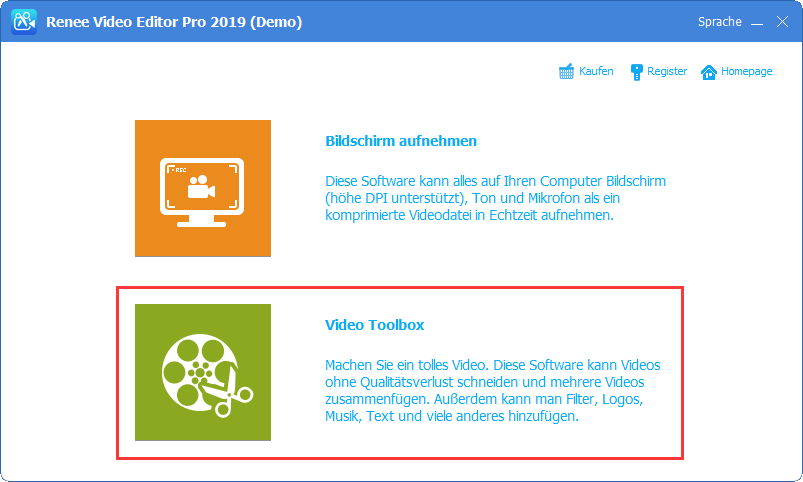
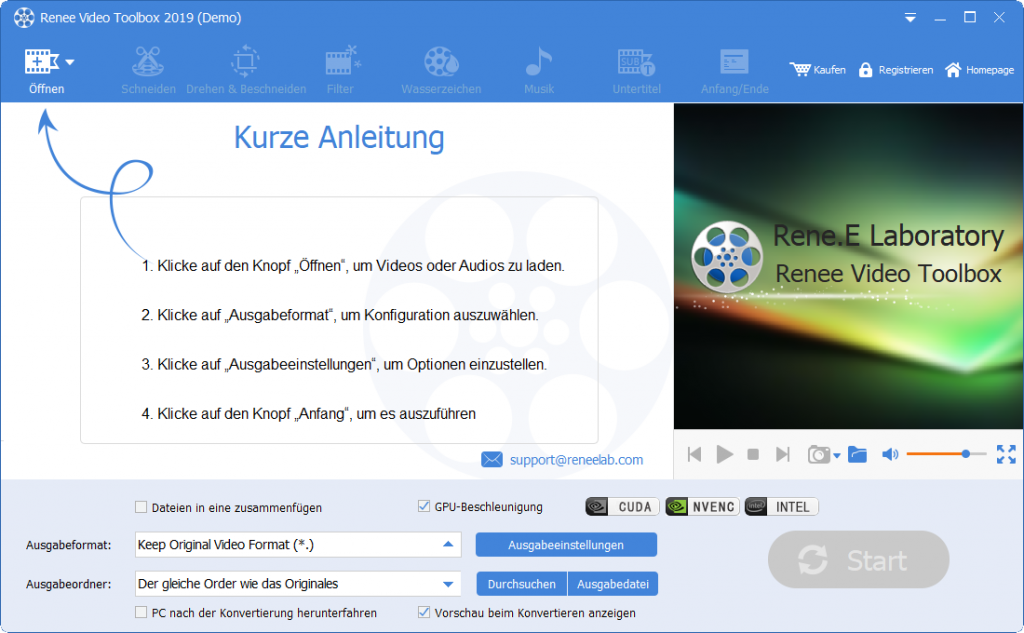
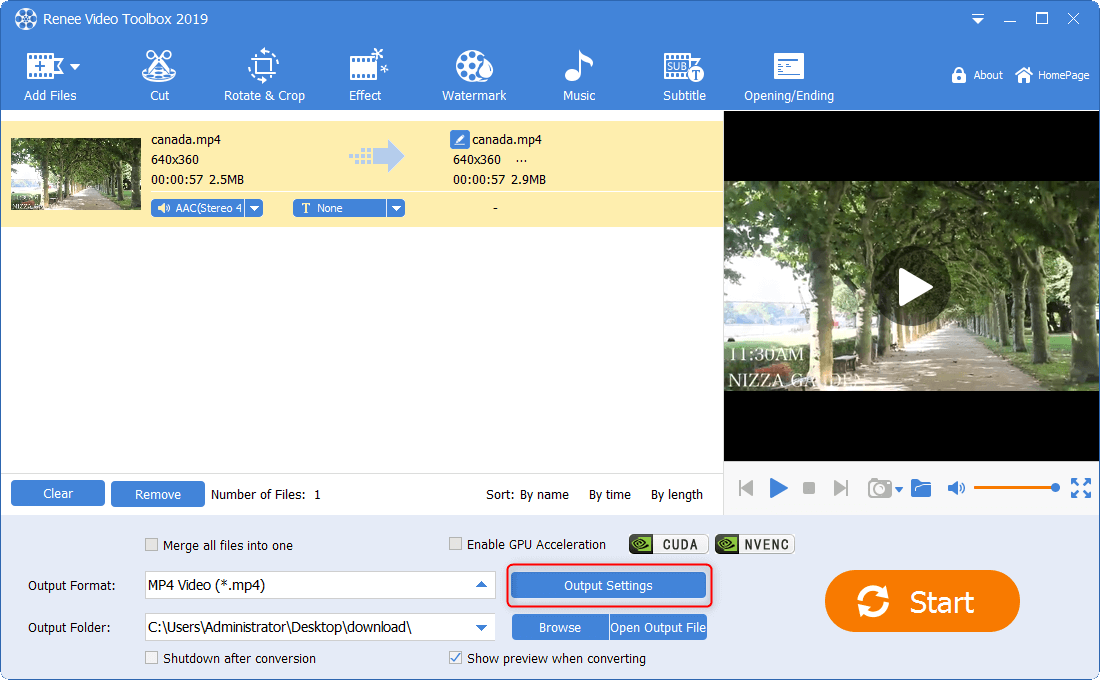
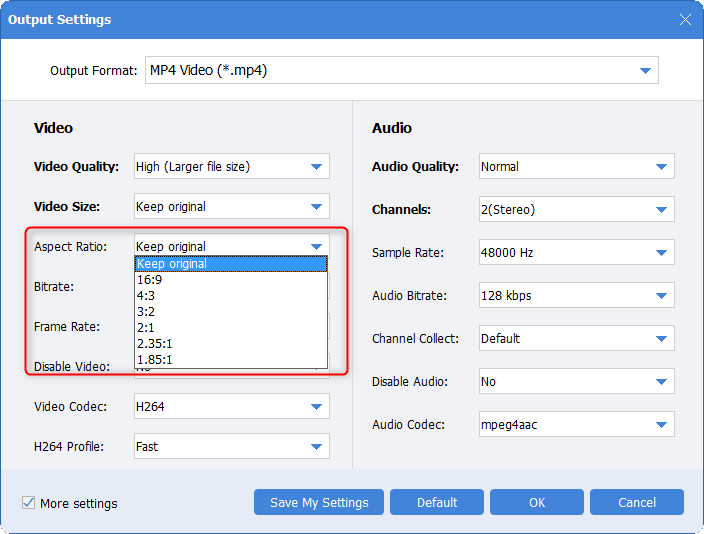
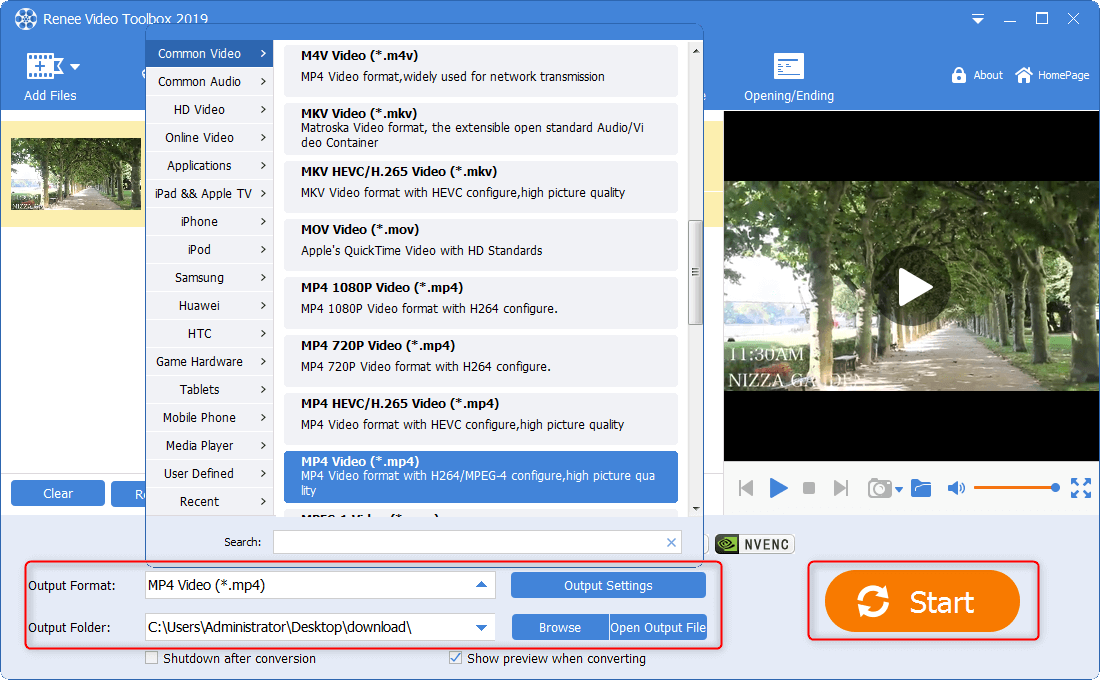
Teil 9. Wie kann ich ein Video mit unterschiedlicher Auflösung bearbeiten?
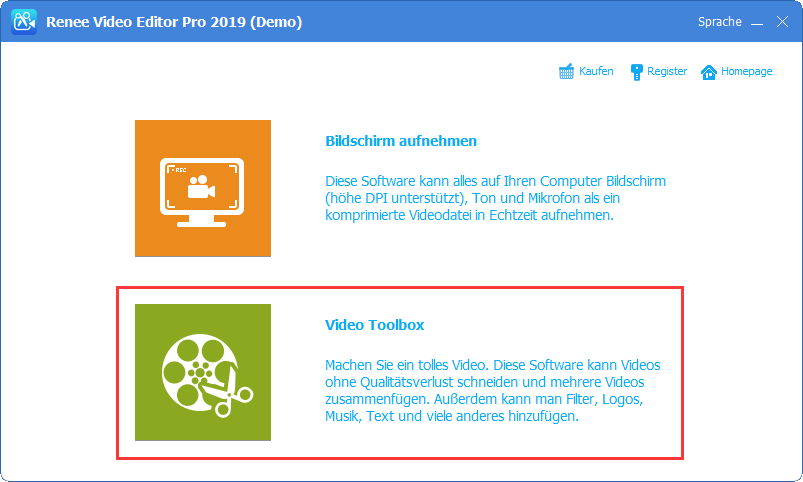
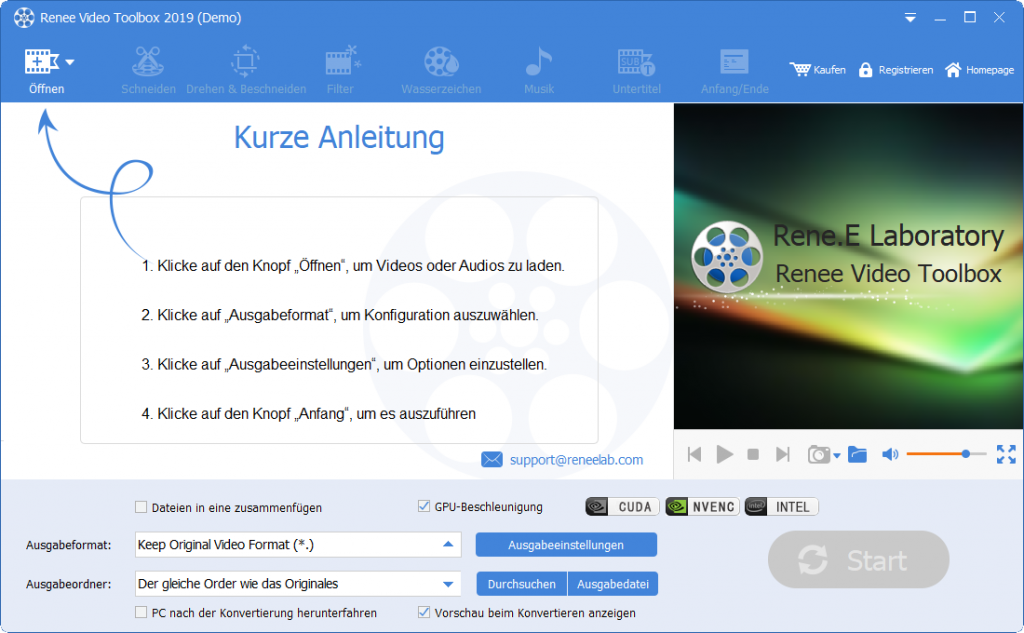
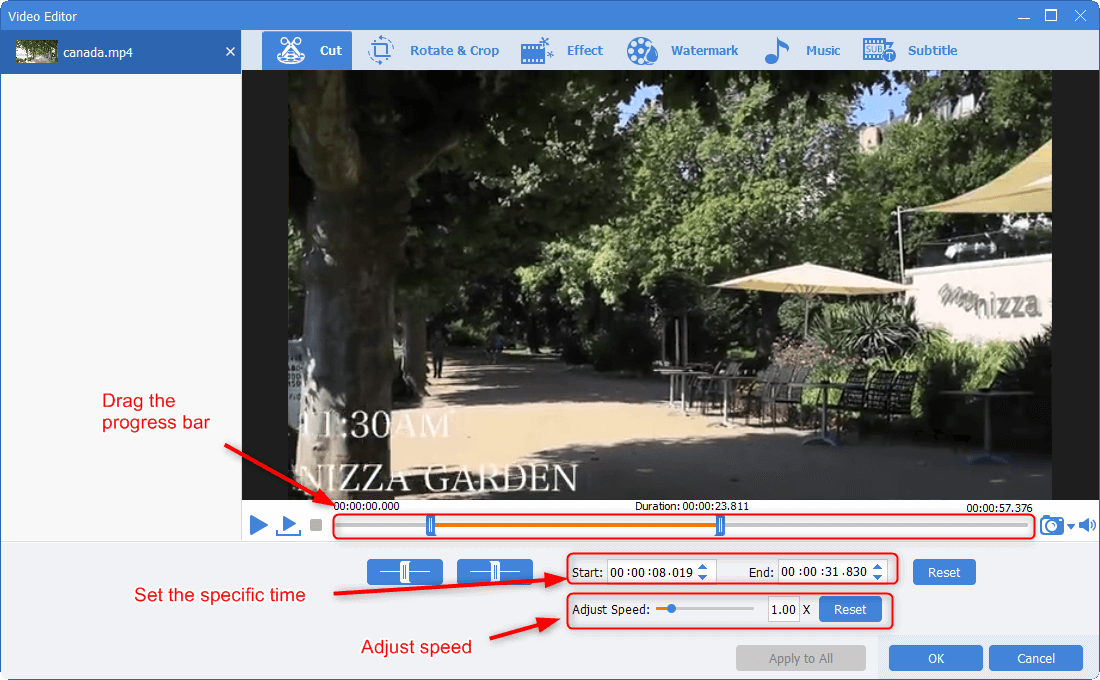
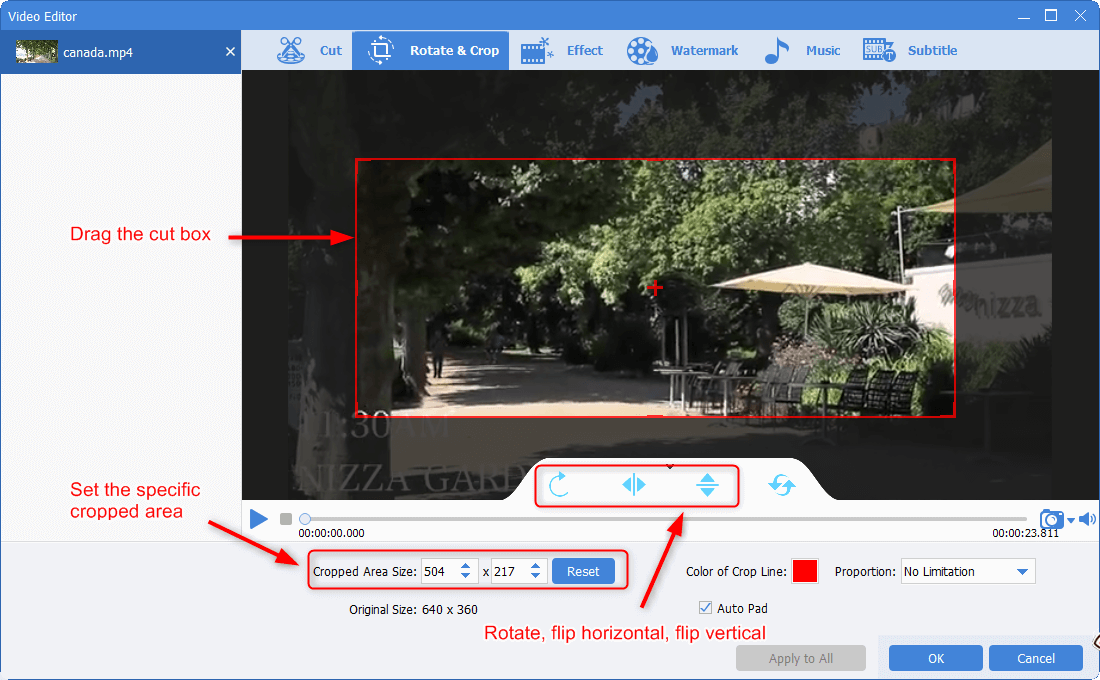
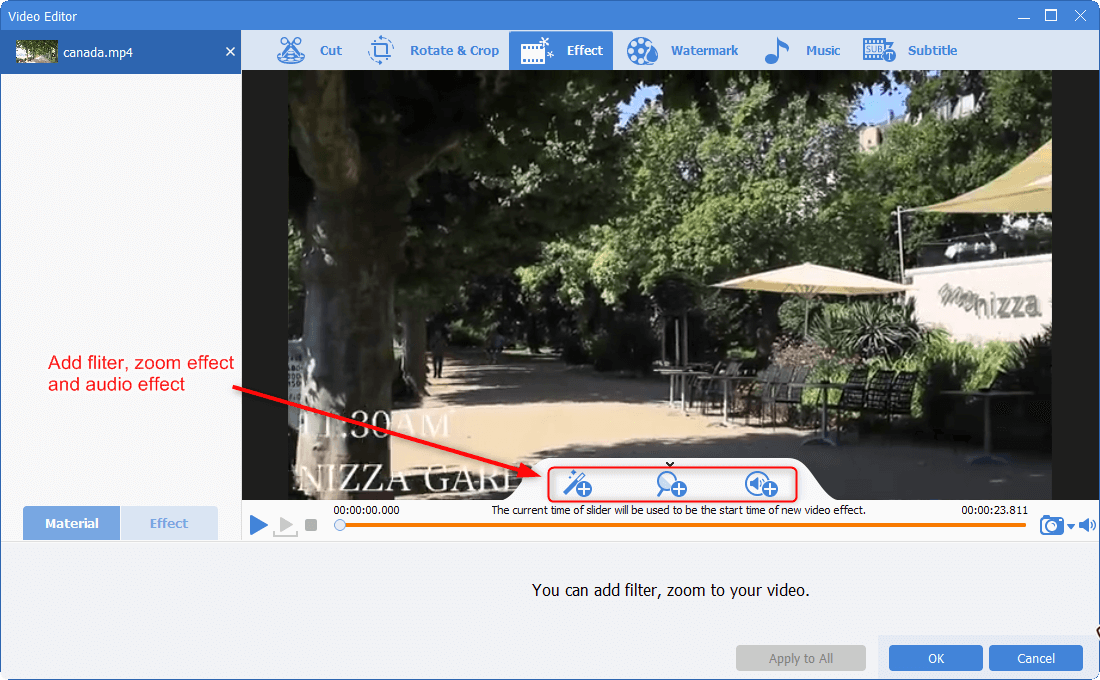
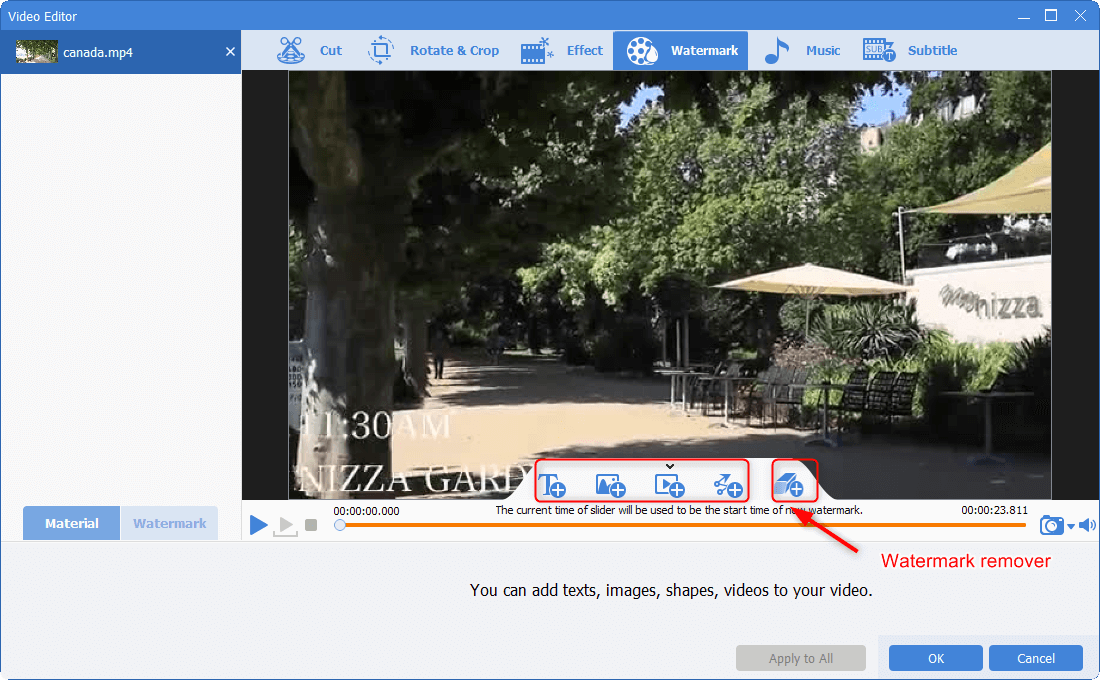
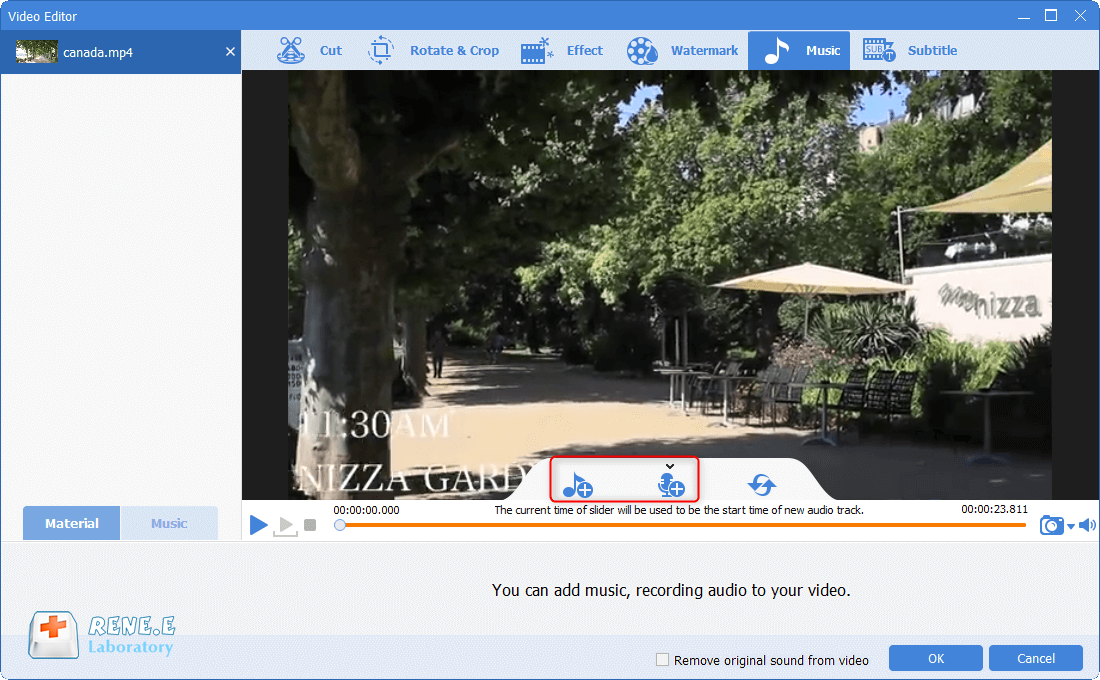
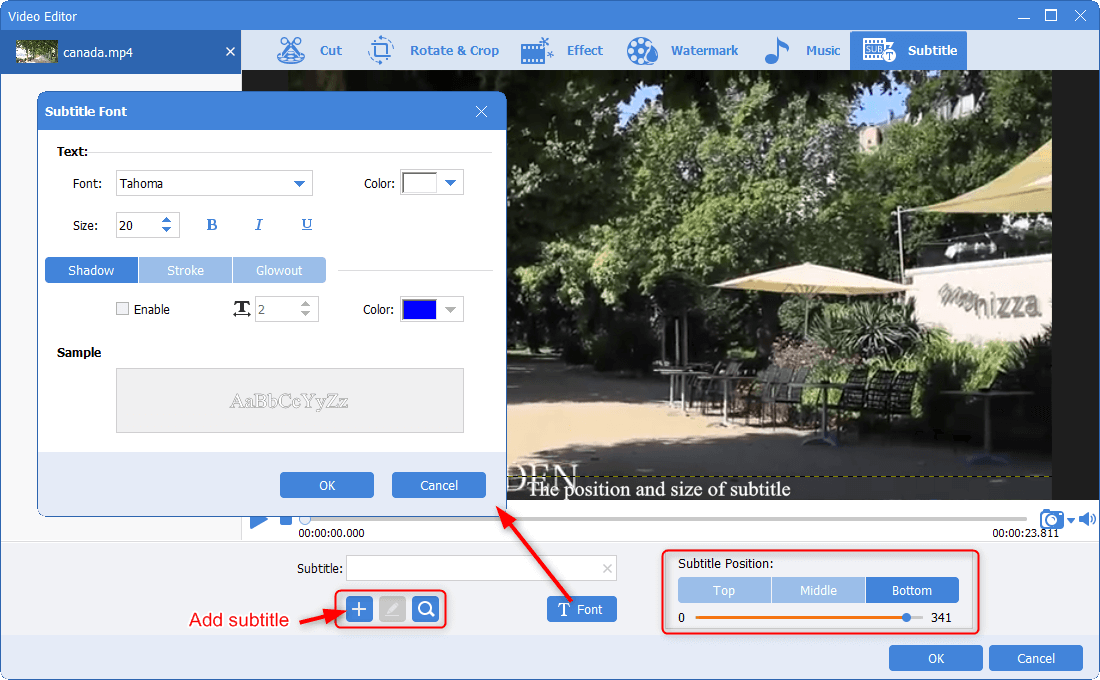
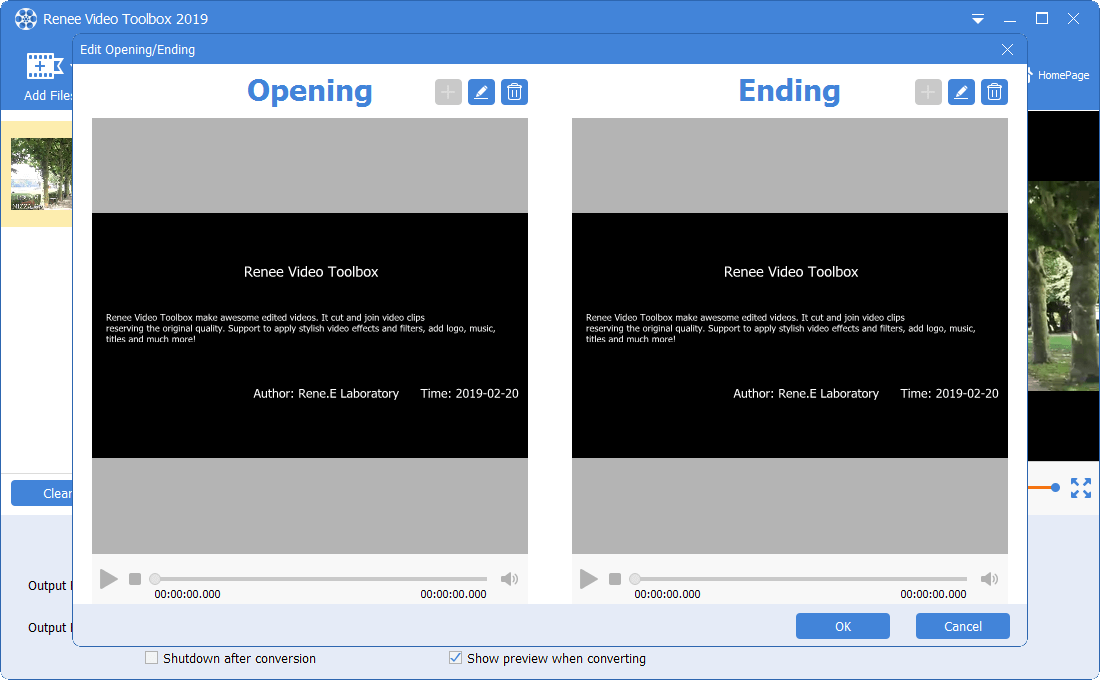
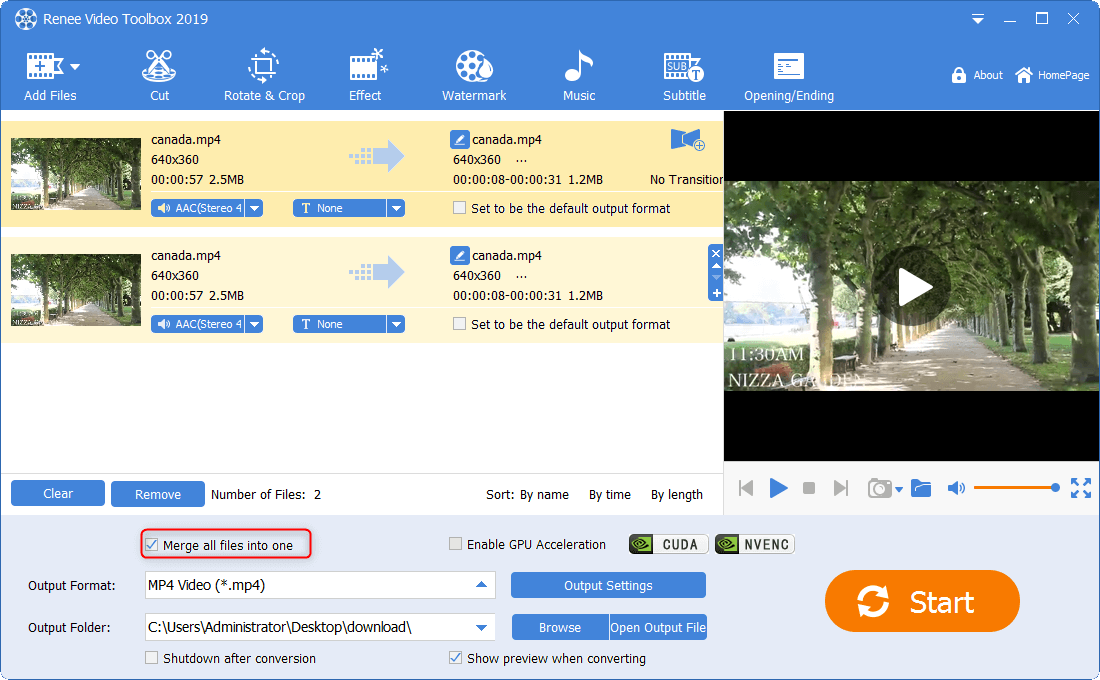
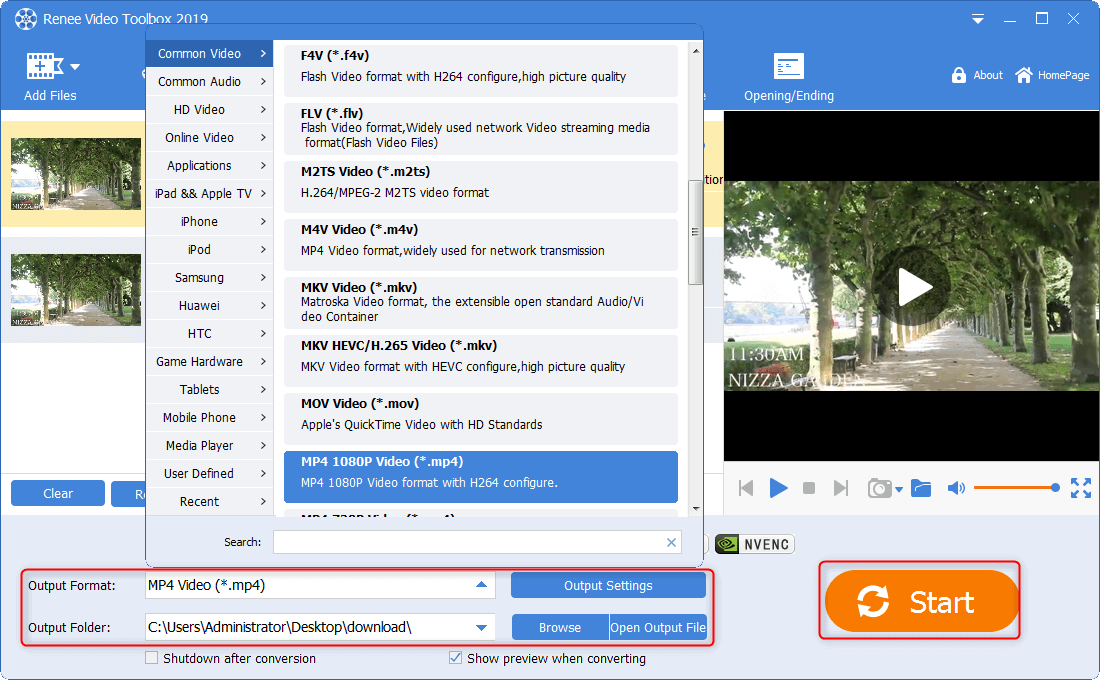
betroffene Linker :
Verständliche Erklärung: Videoauflösungen 4:3, 4K, 1080P & 720P einfach erklärt
10-05-2024
Lena Melitta : Videos werden heutzutage häufig produziert, angesehen und im Alltag genutzt. Da die Videoauflösung die Bildklarheit bestimmt, stellt sich...
Welche Video-Splitscreen-Produktionssoftware kann Adobe Premiere Elements ersetzen?
10-04-2024
Thomas Quadbeck : Aufgrund der Beliebtheit von Splitscreen-Videos nutzen viele Kinoleinwände und Marketingvideos manchmal diesen speziellen Bildschirmpräsentationseffekt, um mehr Inhalte anzuzeigen....
Wie erstelle ich mehrere Bildschirme in einem Video?
09-04-2024
Maaß Hoffmann : Wenn Sie sich Videos im Internet ansehen, haben Sie möglicherweise mehrere Videobilder gleichzeitig in einem Video gesehen, und...


